Η επιδιόρθωση της εφαρμογής λειτουργεί για τους περισσότερους χρήστες του Spotify
- Όταν λάβετε την ειδοποίηση ότι η εφαρμογή Spotify δεν ανταποκρίνεται, δεν θα μπορείτε πλέον να έχετε πρόσβαση στην εφαρμογή ή στις δυνατότητές της.
- Τα κατεστραμμένα αρχεία και μια παλιά εφαρμογή είναι οι κύριες αιτίες του προβλήματος για τους περισσότερους χρήστες.
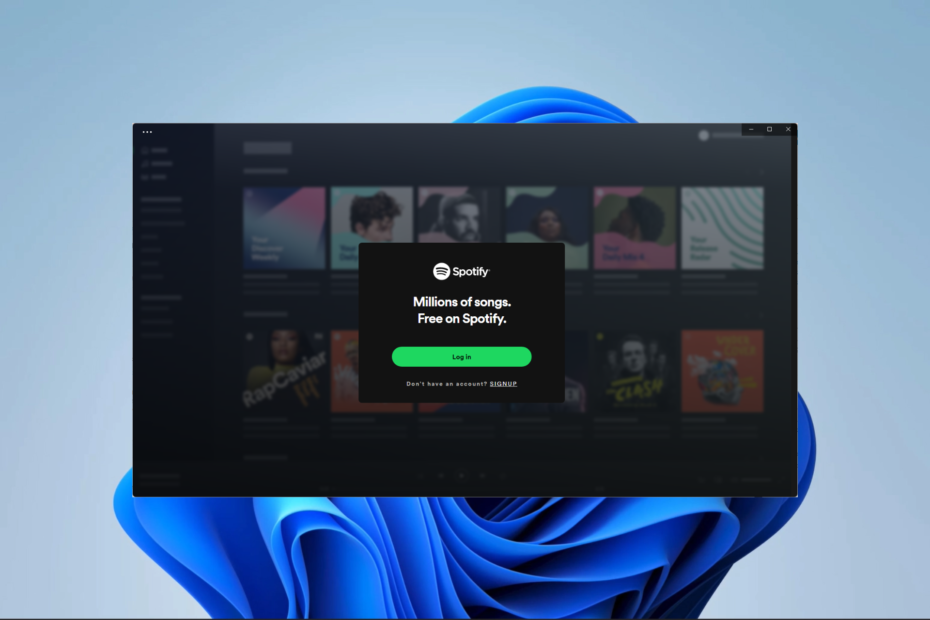
ΧΕΓΚΑΤΑΣΤΑΣΗ ΚΑΝΟΝΤΑΣ ΚΛΙΚ ΣΤΟ ΑΡΧΕΙΟ ΛΗΨΗΣ
- Κατεβάστε το DriverFix (επαληθευμένο αρχείο λήψης).
- Κάντε κλικ Εναρξη σάρωσης για να βρείτε όλα τα προβληματικά προγράμματα οδήγησης.
- Κάντε κλικ Ενημέρωση προγραμμάτων οδήγησης για να αποκτήσετε νέες εκδόσεις και να αποφύγετε δυσλειτουργίες του συστήματος.
- Έγινε λήψη του DriverFix από 0 αναγνώστες αυτόν τον μήνα.
Το Spotify άλλαξε τον τρόπο με τον οποίο ακούμε μουσική, παρέχοντας σε πολλούς ανθρώπους τραγούδια στην άκρη των δακτύλων τους. Ωστόσο, η υπηρεσία δεν είναι απρόσβλητη από περιστασιακούς λόξυγκας. Ορισμένοι από τους αναγνώστες μας παραπονιούνται ότι η εφαρμογή Spotify περιστασιακά δεν ανταποκρίνεται.
Αν και μπορεί να υπάρχουν πολλοί παράγοντες ενεργοποίησης, έχουμε συγκεντρώσει τις καλύτερες λύσεις για να σας βοηθήσουμε να επανακτήσετε τη χρήση αυτής της υπηρεσίας.
Γιατί η εφαρμογή μου Spotify δεν ανταποκρίνεται;
- Ζητήματα σύνδεσης στο Διαδίκτυο – Η υπηρεσία χρειάζεται α σταθερή σύνδεση στο διαδίκτυο να λειτουργεί σωστά και δεν θα ανταποκρίνεται εάν το δίκτυό σας είναι αργό.
- Ξεπερασμένη εφαρμογή – Το ξεπερασμένο λογισμικό είναι μια κοινή αιτία προβλημάτων υπολογιστή, όπως συμβαίνει με το Spotify.
- Κατεστραμμένη εφαρμογή – Είναι πιθανό η εφαρμογή σας Spotify να έχει καταστραφεί λόγω σφάλματος, κακόβουλου λογισμικού ή ορισμένων άλλων στοιχείων που την κάνουν να σταματήσει να ανταποκρίνεται.
- Έλλειψη πόρων συστήματος – Η εφαρμογή είναι σχετικά απαιτητική, επομένως μπορείτε να περιμένετε να είναι αργή ή να μην ανταποκρίνεται εάν δεν έχετε επαρκείς πόρους συστήματος.
- Σύγκρουση λογισμικού – Άλλα προγράμματα ή διαδικασίες που εκτελούνται στον υπολογιστή σας ενδέχεται να έρχονται σε διένεξη με την εφαρμογή Spotify, με αποτέλεσμα να παγώνει ή να μην ανταποκρίνεται.
Τι κάνω εάν η εφαρμογή Spotify δεν αποκρίνεται;
Σας συνιστούμε πρώτα να δοκιμάσετε τις ακόλουθες λύσεις:
- Κάντε επανεκκίνηση του υπολογιστή σας, καθώς ενδέχεται να τερματιστούν ορισμένες προβληματικές διαδικασίες που προκαλούν το σφάλμα.
- Απεγκαταστήστε την εφαρμογή Spotify και εγκαταστήστε ξανά με ένα αντίγραφο εφαρμογής που μόλις κατεβάσατε.
- Βεβαιωθείτε ότι έχετε καλή σύνδεση στο Διαδίκτυο. μπορείτε να χρησιμοποιήσετε μια ενσύρματη σύνδεση ή να αλλάξετε τον ISP σας.
Ωστόσο, εάν δεν έχετε επιτυχία με τις προ-λύσεις, μπορείτε να προχωρήσετε σε πιο λεπτομερείς επιδιορθώσεις παρακάτω.
1. Εκκαθαρίστε την προσωρινή μνήμη του Spotify
- Τύπος Windows + R να ανοίξει το Τρέξιμο διαλόγου.
- Πληκτρολογήστε το σενάριο παρακάτω και πατήστε Εισαγω, μετά διαγράψτε το φάκελο της προσωρινής μνήμης.
%appdata%\Spotify\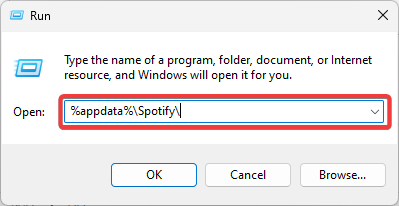
2. Εκτελέστε το πρόγραμμα αντιμετώπισης προβλημάτων του Windows Store
- Τύπος Windows + Εγώ να ανοίξει το Ρυθμίσεις εφαρμογή.
- Κάντε κλικ Σύστημα στο αριστερό παράθυρο και, στη συνέχεια, στα δεξιά, επιλέξτε Αντιμετώπιση προβλημάτων.
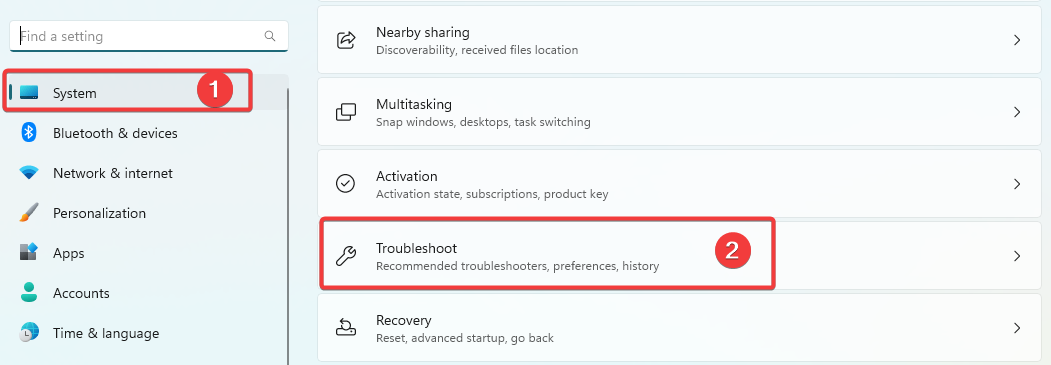
- Επιλέγω Άλλα εργαλεία αντιμετώπισης προβλημάτων.
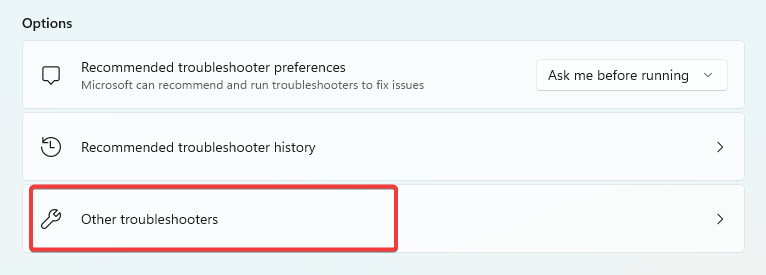
- Κάντε κλικ Τρέξιμο μπροστά απο Εφαρμογές Windows Store.

- Τέλος, εφαρμόστε οποιαδήποτε σύσταση και επαληθεύστε εάν η εφαρμογή Spotify ανταποκρίνεται τώρα.
- Διόρθωση: Το Spotify σταματά να παίζει όταν ανοίγετε ένα παιχνίδι
- Το ποντίκι δεν λειτουργεί στην επικάλυψη Nvidia; 6 τρόποι για να το διορθώσετε
3. Επισκευάστε και επαναφέρετε την εφαρμογή
- Τύπος Windows + Εγώ να ανοίξει το Ρυθμίσεις εφαρμογή.
- Στο αριστερό παράθυρο, κάντε κλικ Εφαρμογές, στη συνέχεια στα δεξιά, επιλέξτε Εγκατεστημένες εφαρμογές.

- Κάντε κύλιση προς τα κάτω στο Spotify, κάντε κλικ στις τρεις τελείες του και επιλέξτε Προχωρημένες επιλογές.

- Σύμφωνα με το Επαναφορά κατηγορία, κάντε κλικ στο Επισκευή κουμπί και μετά κάντε κλικ στο Επαναφορά κουμπί.

- Επαληθεύστε εάν διορθώνει την εφαρμογή Spotify που δεν αποκρίνεται.
4. Τερματισμός διαδικασιών Spotify στο παρασκήνιο
- Τύπος Ctrl + Βάρδια + Esc να ανοίξει το Διαχειριστής εργασιών.
- Επίλεξε το Διαδικασίες αυτί.
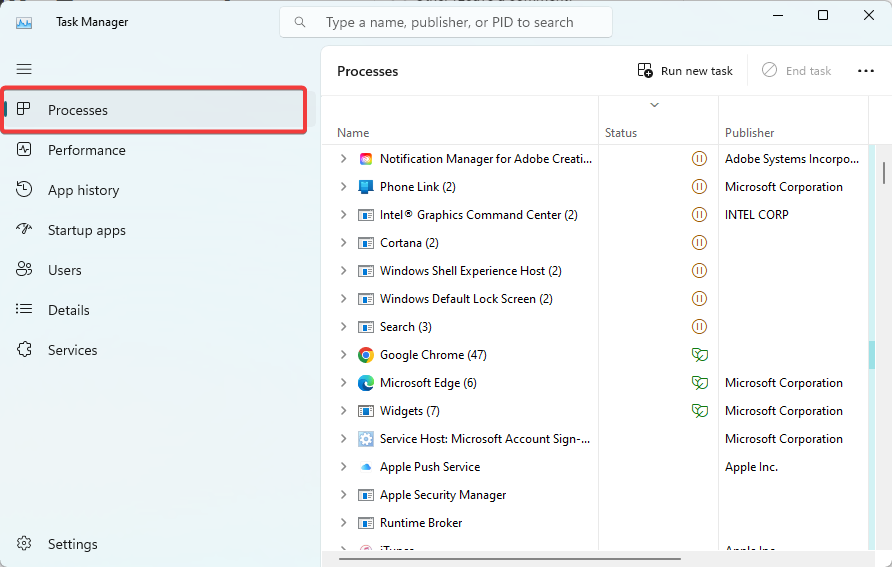
- Κάντε κλικ στη διαδικασία Spotify και επιλέξτε Τέλος εργασίας. Επαναλάβετε αυτό το βήμα για όλες τις διαδικασίες του Spotify.
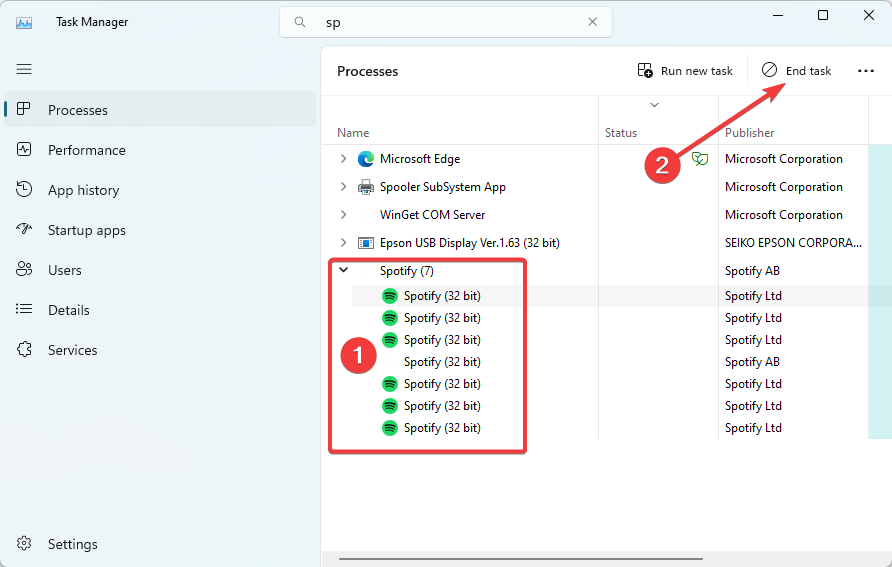
- Επανεκκινήστε την εφαρμογή και βεβαιωθείτε ότι το Spotify δεν ανταποκρίνεται.
5. Εκτελέστε τη διαδικασία θανάτωσης εργασιών
- Τύπος Windows + R να ανοίξει το Τρέξιμο διαλόγου.
- Τύπος cmd και χτυπήστε Ctrl + Βάρδια + Εισαγω.

- Πληκτρολογήστε το σενάριο παρακάτω και πατήστε Εισαγω.
TASKKILL /F /IM spotify.exe
- Περιμένετε να ολοκληρωθεί η εντολή και επαληθεύστε εάν διορθώνει το πρόβλημα με το Spotify.
Έχουμε γράψει έναν αναλυτικό οδηγό για να σας βοηθήσουμε εάν το κάνετε δεν μπορεί να ανοίξει τη γραμμή εντολών ως διαχειριστής.
Και εκεί το έχετε. Συνιστούμε να ξεκινήσετε από τις συστάσεις και να ακολουθήσετε τις πιο λεπτομερείς λύσεις μας.
Εάν πιστεύετε ότι παραλείψαμε κάποιες λύσεις, ενημερώστε μας στην παρακάτω ενότητα σχολίων. Οι αναγνώστες μας θα ήθελαν να ακούσουν τις σκέψεις σας.
Έχετε ακόμα προβλήματα; Διορθώστε τα με αυτό το εργαλείο:
ΕΥΓΕΝΙΚΗ ΧΟΡΗΓΙΑ
Ορισμένα ζητήματα που σχετίζονται με το πρόγραμμα οδήγησης μπορούν να επιλυθούν πιο γρήγορα χρησιμοποιώντας ένα ειδικό εργαλείο. Εάν εξακολουθείτε να αντιμετωπίζετε προβλήματα με τα προγράμματα οδήγησης, απλώς πραγματοποιήστε λήψη DriverFix και να το θέσετε σε λειτουργία με λίγα κλικ. Μετά από αυτό, αφήστε το να αναλάβει και διορθώστε όλα τα λάθη σας σε χρόνο μηδέν!

![[Επίλυση] Το Spotify αποκλείστηκε από το Google Smart Lock](/f/681f049a8a975c575b05dbfa93422028.jpg?width=300&height=460)
